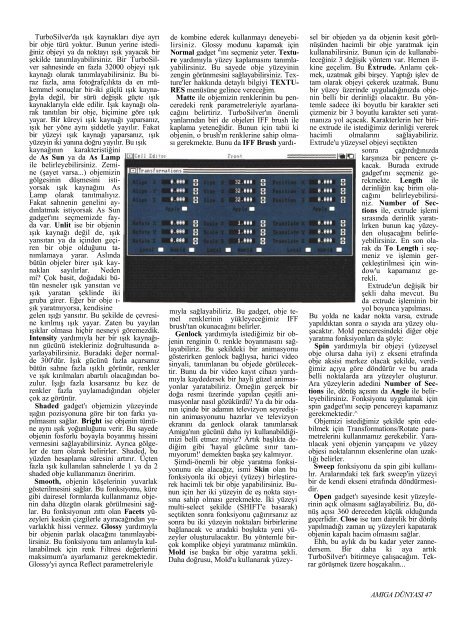Amiga Dunyasi - Sayi 19 (Aralik 1991).pdf - Retro Dergi
Amiga Dunyasi - Sayi 19 (Aralik 1991).pdf - Retro Dergi
Amiga Dunyasi - Sayi 19 (Aralik 1991).pdf - Retro Dergi
Create successful ePaper yourself
Turn your PDF publications into a flip-book with our unique Google optimized e-Paper software.
TurboSilver'da ışık kaynakları diye ayrı<br />
bir obje türü yoktur. Bunun yerine istediğiniz<br />
objeyi ya da noktayı ışık yayacak bir<br />
şekilde tanımlayabilirsiniz. Bir TurboSilver<br />
sahnesinde en fazla 32000 objeyi ışık<br />
kaynağı olarak tanımlayabilirsiniz. Bu biraz<br />
fazla, ama fotoğrafçılıkta da en mükemmel<br />
sonuçlar bir-iki güçlü ışık kaynağıyla<br />
değil, bir sürü değişik güçte ışık<br />
kaynaklarıyla elde edilir. Işık kaynağı olarak<br />
tanıtılan bir obje, biçimine göre ışık<br />
yayar. Bir küreyi ışık kaynağı yaparsanız,<br />
ışık her yöne aynı şiddetle yayılır. Fakat<br />
bir yüzeyi ışık kaynağı yaparsanız, ışık<br />
yüzeyin iki yanına doğru yayılır. Bu ışık<br />
kaynağının karakteristiğini<br />
de As Sun ya da As Lamp<br />
ile belirleyebilirsiniz. Zemine<br />
(şayet varsa...) objemizin<br />
gölgesinin düşmesini istiyorsak<br />
ışık kaynağını As<br />
Lamp olarak tanıtmalıyız.<br />
Fakat sahnenin genelini aydınlatmak<br />
istiyorsak As Sun<br />
gadget'ını seçmemizde fayda<br />
var. Unlit ise bir objenin<br />
ışık kaynağı değil de, ışık<br />
yansıtan ya da içinden geçiren<br />
bir obje olduğunu tanımlamaya<br />
yarar. Aslında<br />
bütün objeler birer ışık kaynaklan<br />
sayılırlar. Neden<br />
mi Çok basit, doğadaki bütün<br />
nesneler ışık yansıtan ve<br />
ışık yaratan şeklinde iki<br />
gruba girer. Eğer bir obje ı-<br />
şık yaratmıyorsa, kendisine<br />
gelen ışığı yansıtır. Bu şekilde de çevresine<br />
kırılmış ışık yayar. Zaten bu yayılan<br />
ışıklar olmasa hiçbir nesneyi göremezdik.<br />
Intensity yardımıyla her bir ışık kaynağının<br />
gücünü istekleriniz doğrultusunda a-<br />
yarlayabilirsiniz. Buradaki değer normalde<br />
300'dür. Işık gücünü fazla açarsanız<br />
bütün sahne fazla ışıklı görünür, renkler<br />
ve ışık kırılmaları abartılı olacağından bozulur.<br />
Işığı fazla kısarsanız bu kez de<br />
renkler fazla yaylamadığından objeler<br />
çok az görünür.<br />
Shaded gadget'ı objemizin yüzeyinde<br />
ışığın pozisyonuna göre bir ton farkı yapılmasını<br />
sağlar. Bright ise objenin tümüne<br />
aynı ışık yoğunluğunu verir. Bu sayede<br />
objenin fosforlu boyayla boyanmış hissini<br />
vermesini sağlayabilirsiniz. Ayrıca gölgeler<br />
de tam olarak belirirler. Shaded, bu<br />
yüzden hesaplama süresini artırır. Üçten<br />
fazla ışık kullanılan sahnelerde 1 ya da 2<br />
shaded obje kullanmanızı öneririm.<br />
Smooth, objenin köşelerinin yuvarlak<br />
gösterilmesini sağlar. Bu fonksiyonu, küre<br />
gibi dairesel formlarda kullanmanız objenin<br />
daha düzgün olarak görülmesini sağlar.<br />
Bu fonksiyonun zıttı olan Facets yüzeyleri<br />
keskin çizgilerle ayıracağından yuvarlaklık<br />
hissi vermez. Glossy yardımıyla<br />
bir objenin parlak olacağını tanımlayabilirsiniz.<br />
Bu fonksiyonu tam anlamıyla kullanabilmek<br />
için renk Filtresi değerlerini<br />
maksimum'a ayarlamanız gerekmektedir.<br />
Glossy'yi ayrıca Reflect parametreleriyle<br />
de kombine ederek kullanmayı deneyebilirsiniz.<br />
Glossy modunu kapamak için<br />
Normal gadget "ını seçmeniz yeter. Texture<br />
yardımıyla yüzey kaplamasını tanımlayabilirsiniz.<br />
Bu sayede obje yüzeyinin<br />
zengin görünmesini sağlayabilirsiniz. Texture'ler<br />
hakkında detaylı bilgiyi TEXTU-<br />
RES menüsüne gelince vereceğim.<br />
Matte ile objemizin renklerinin bu penceredeki<br />
renk parametreleriyle ayarlanacağını<br />
belirtiriz. TurboSilver'ın önemli<br />
yanlarından biri de objeleri IFF brush ile<br />
kaplama yeteneğidir. Bunun için tabii ki<br />
objenin, o brush'ın renklerine sahip olması<br />
gerekmekte. Bunu da IFF Brush yardı-<br />
mıyla sağlayabiliriz. Bu gadget, obje temel<br />
renklerinin yükleyeceğimiz IFF<br />
brush'tan okunacağını belirler.<br />
Genlock yardımıyla istediğimiz bir objenin<br />
renginin 0. renkle boyanmasını sağlayabiliriz.<br />
Bu şekildeki bir animasyonu<br />
gösterirken genlock bağlıysa, harici video<br />
sinyali, tanımlanan bu objede görülecektir.<br />
Bunu da bir video kayıt cihazı yardımıyla<br />
kaydedersek bir hayli güzel animasyonlar<br />
yaratabiliriz. Örneğin gerçek bir<br />
doğa resmi üzerinde yapılan çeşitli animasyonlar<br />
nasıl gözükürdü Ya da bir odanın<br />
içinde bir adamın televizyon seyredişinin<br />
animasyonunu hazırlar ve televizyon<br />
ekranını da genlock olarak tanımlarsak<br />
<strong>Amiga</strong>'nın gücünü daha iyi kullanabildiğimizi<br />
belli etmez miyiz Artık başlıkta dediğim<br />
gibi 'hayal gücüme sınır tanımıyorum!'<br />
demekten başka şey kalmıyor.<br />
Şimdi-önemli bir obje yaratma fonksiyonunu<br />
ele alacağız, ismi Skin olan bu<br />
fonksiyonla iki objeyi (yüzey) birleştirerek<br />
hacimli tek bir obje yapabilirsiniz. Bunun<br />
için her iki yüzeyin de eş nokta sayısına<br />
sahip olması gerekmekte. İki yüzeyi<br />
multi-select şekilde (SHIFT'e basarak)<br />
seçtikten sonra fonksiyonu çağırırsanız az<br />
sonra bu iki yüzeyin noktaları birbirlerine<br />
bağlanacak ve aradaki boşlukta yeni yüzeyler<br />
oluşturulacaktır. Bu yöntemle birçok<br />
komplike objeyi yaratmanız mümkün.<br />
Mold ise başka bir obje yaratma şekli.<br />
Daha doğrusu, Mold'u kullanarak yüzey-<br />
sel bir objeden ya da objenin kesit görünüşünden<br />
hacimli bir obje yaratmak için<br />
kullanabilirsiniz. Bunun için de kullanabileceğiniz<br />
3 değişik yöntem var. Hemen ilkine<br />
geçelim. Bu Extrude. Anlamı çekmek,<br />
uzatmak gibi birşey. Yaptığı işlev de<br />
tam olarak objeyi çekerek uzatmak. Bunu<br />
bir yüzey üzerinde uyguladığınızda objenin<br />
belli bir derinliği olacaktır. Bu yöntemle<br />
sadece iki boyutlu bir karakter seti<br />
çizmeniz bir 3 boyutlu karakter seti yaratmanıza<br />
yol açacak. Karakterlerin her birine<br />
extrude ile istediğimiz derinliği vererek<br />
hacimli olmalarını sağlayabiliriz.<br />
Extrude'u yüzeysel objeyi seçtikten<br />
sonra çağırdığınızda<br />
karşınıza bir pencere çıkacak.<br />
Burada extrude<br />
gadget'ını seçmeniz gerekmekte.<br />
Length ile<br />
derinliğin kaç birim olacağını<br />
belirleyebilirsiniz.<br />
Number of Sections<br />
ile, extrude işlemi<br />
sırasında derinlik yaratılırken<br />
bunun kaç yüzeyden<br />
oluşacağını belirleyebilirsiniz.<br />
En son olarak<br />
da To Length i seçmeniz<br />
ve işlemin gerçekleştirilmesi<br />
için window'u<br />
kapamanız gerekli.<br />
Extrude'un değişik bir<br />
şekli daha mevcut. Bu<br />
da extrude işleminin bir<br />
yol boyunca yapılması.<br />
Bu yolda ne kadar nokta varsa, extrude<br />
yapıldıktan sonra o sayıda ara yüzey oluşacaktır.<br />
Mold penceresindeki diğer obje<br />
yaratma fonksiyonları da şöyle:<br />
Spin yardımıyla bir objeyi (yüzeysel<br />
obje olursa daha iyi) z ekseni etrafında<br />
obje aksisi merkez olacak şekilde, verdiğimiz<br />
açıya göre döndürür ve bu arada<br />
belli noktalarda ara yüzeyler oluşturur.<br />
Ara yüzeylerin adedini Number of Sections<br />
ile, dönüş açısını da Angle ile belirleyebilirsiniz.<br />
Fonksiyonu uygulamak için<br />
spin gadget'ını seçip pencereyi kapamanız<br />
gerekmektedir.^<br />
Objemizi istediğimiz şekilde spin edebilmek<br />
için Transformations/Rotate parametrelerini<br />
kullanmamız gerekebilir. Yaratılacak<br />
yeni objenin yarıçapını ve yüzey<br />
objesi noktalarının eksenlerine olan uzaklığı<br />
belirler.<br />
Sweep fonksiyonu da spin gibi kullanılır.<br />
Aralarındaki tek fark sweep'in yüzeyi<br />
bir de kendi ekseni etrafında döndürmesidir.<br />
Open gadget'ı sayesinde kesit yüzeylerinin<br />
açık olmasını sağlayabiliriz. Bu, dönüş<br />
açısı 360 dereceden küçük olduğunda<br />
geçerlidir. Close ise tam dairelik bir dönüş<br />
yapılmadığı zaman uç yüzeyleri kapatarak<br />
objenin kapalı hacim olmasını sağlar.<br />
Ehh, bu aylık da bu kadar yeter zannedersem.<br />
Bir daha ki aya artık<br />
TurboSilver'ı bitirmeye çalışacağım. Tekrar<br />
görüşmek üzere hoşçakalın...<br />
AMIGA DÜNYASI 47